win10底部任务栏无响应怎么解决 win10任务栏假死真正解决办法分享
许多用户在升级到最新的Windows10系统后,很容易win10底部任务栏无响应的情况。无论是点击“开始”菜单或图标,都会出现反应缓慢或没有反应的问题,不知道应该怎么处理?那么,win10底部任务栏无响应怎么解决?不知道应该怎么处理的用户,不妨跟着小编一起来看看win10任务栏假死真正解决办法分享吧。

win10底部任务栏无响应怎么解决
方法一:
1、首先恢复任务栏无响应的问题,可以按下键盘上的“Ctrl+Alt+del(.)”组合键,弹出安全界面,然后单击“任务管理器”打开它。
2、在“进程”标签页中,找到“Windows资源管理器”,右键单击并选择“重新启动”。
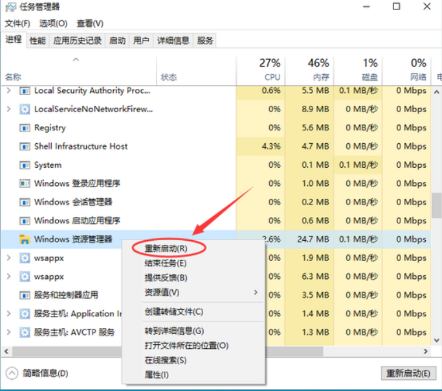
3、或者你也可以右键单击“Windows资源管理器”,然后选择“结束任务”。
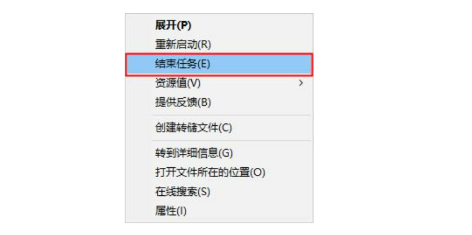
4、接着,单击任务管理器左上角的“文件”菜单,选择“运行新任务”。
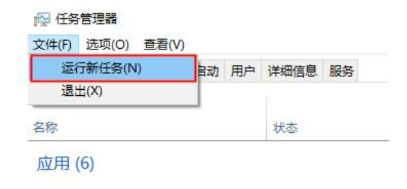
5、在弹出的输入框中输入“explorer.exe”,然后单击“确定”,任务栏就可以正常响应了。
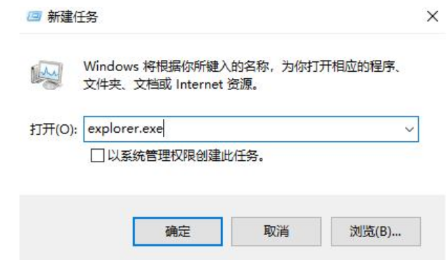
方法二:
1、同时win+r打开运行窗口,输入gpedit.msc并回车打开本地组策略编辑器;
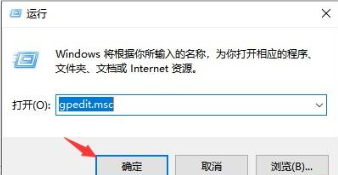
2、依次点击展开计算机配置-windows设置-安全设置-安全选项,找到“用户帐户控制:内置管理员帐户的管理员批准模式”,右键属性;
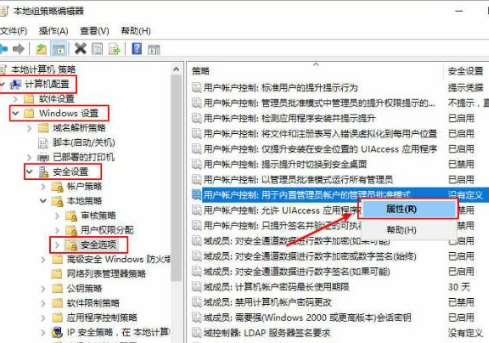
3、进入本地安全设置界面后,点击设置启用,最后重启电脑即可。
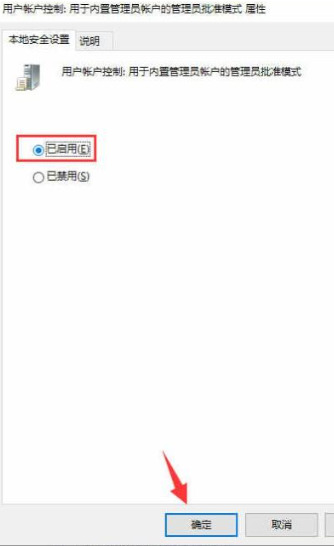
以上就是小编为大家整理的有关于win10任务栏假死真正解决办法分享。
最新推荐
-
win7系统中自带的游戏删除了怎么办 win7自带游戏没了怎么办

win7系统中自带的游戏删除了怎么办?在win7系统中自带很多经典的系统游戏,但是有的用户想要体验的时候发 […]
-
win11文件夹只读模式怎么解除 文件夹只读模式解除步骤

win11文件夹只读模式怎么解除?在最新的win11系统中,系统会默认使用高安全的保护功能,比如很多用户都 […]
-
Win10电脑屏保广告如何取消 关闭win10锁屏界面广告

Win10电脑屏保广告如何取消?很多用户在使用win10系统中,发现只要自己锁屏,电脑界面会显示一个播放广 […]
-
edge开发者选项在哪里打开 edge浏览器打开开发者模式

edge开发者选项在哪里打开?edge浏览器是windows系统自带的浏览器,对于开发工作人员来说,在测试 […]
-
电脑局域网工作机组怎么设置 win7建立局域网工作组的方法

电脑局域网工作机组怎么设置?在使用电脑过程中,通过设置工作机组,可以很好的串联区域电脑,进行数据传输文件互 […]
-
win10如何查看网卡是否千兆 电脑查看网口速率怎么看

win10如何查看网卡是否千兆?电脑的网口速率,影响着电脑上传下载的速度,但是很多用户都不清楚自己的网卡是 […]
热门文章
win7系统中自带的游戏删除了怎么办 win7自带游戏没了怎么办
2win11文件夹只读模式怎么解除 文件夹只读模式解除步骤
3Win10电脑屏保广告如何取消 关闭win10锁屏界面广告
4edge开发者选项在哪里打开 edge浏览器打开开发者模式
5电脑局域网工作机组怎么设置 win7建立局域网工作组的方法
6win10如何查看网卡是否千兆 电脑查看网口速率怎么看
7win11允许安装外部应用的设置在哪里 win11安装被阻止彻底解决方法
8yuzu模拟器安卓添加游戏 yuzu模拟器手机版教程
9win10玩cf不能全屏怎么办 win10玩cf无法全屏的解决办法
10wallpaper engine怎么开机自启动 wallpaper engine自启动设置
随机推荐
专题工具排名 更多+





 闽公网安备 35052402000378号
闽公网安备 35052402000378号